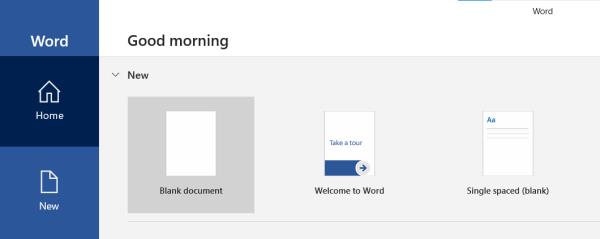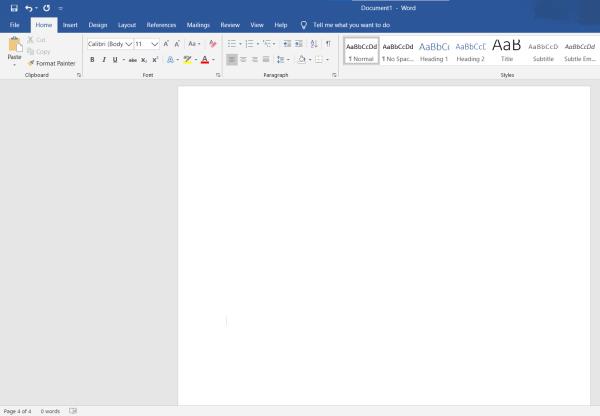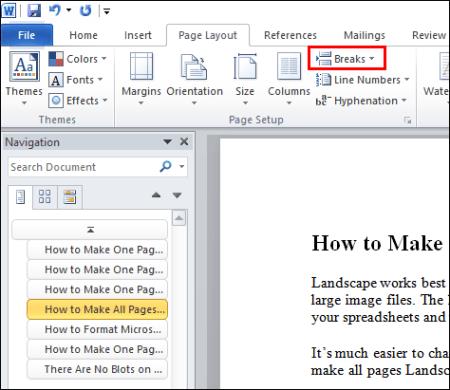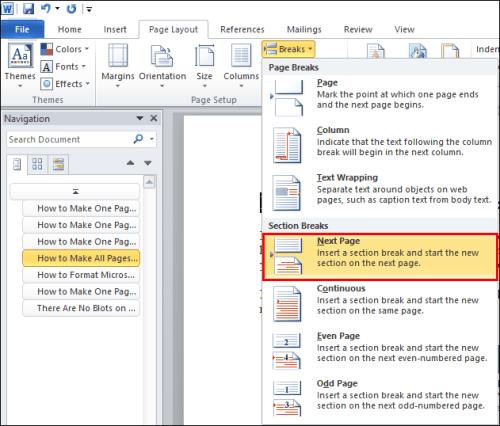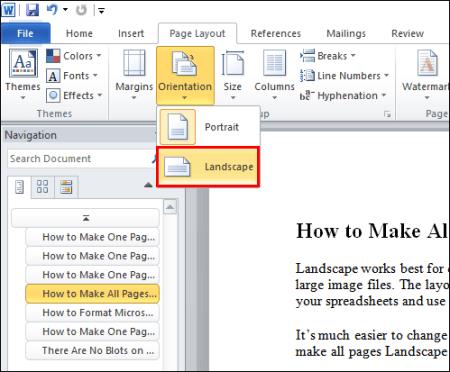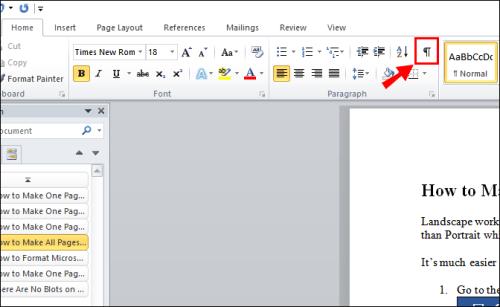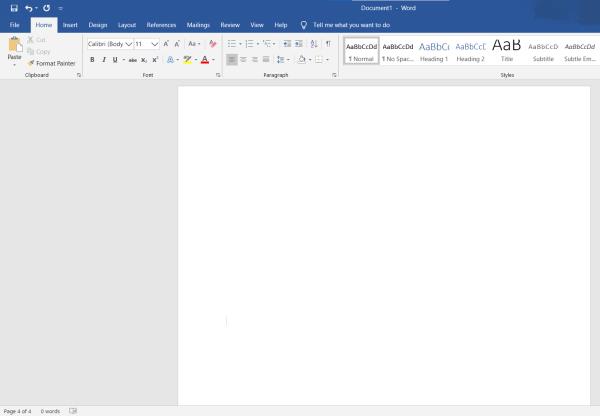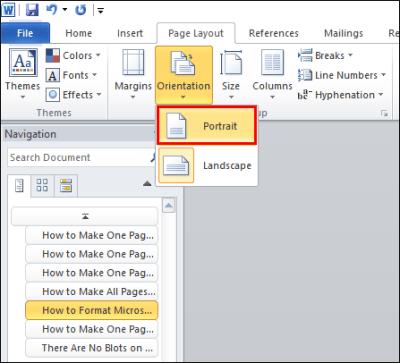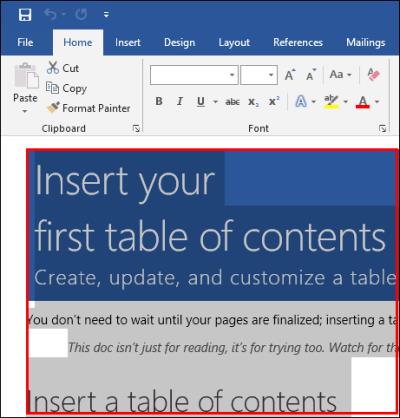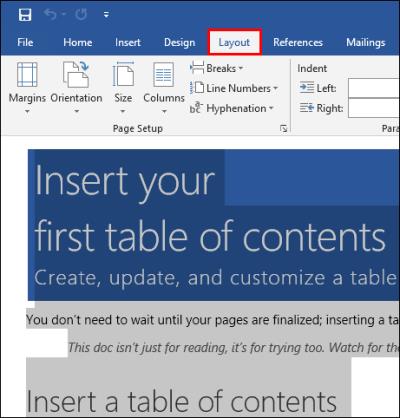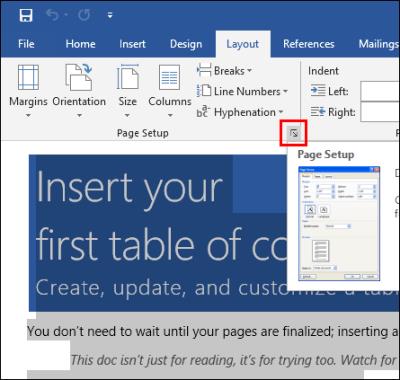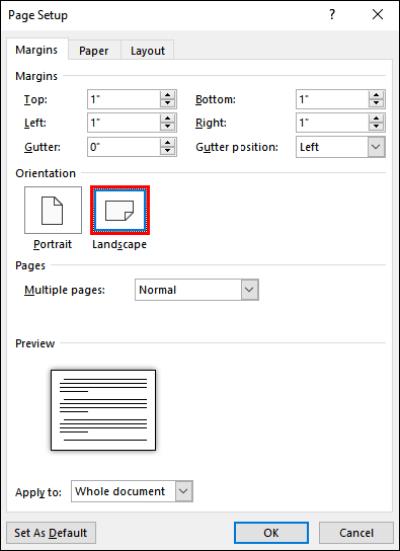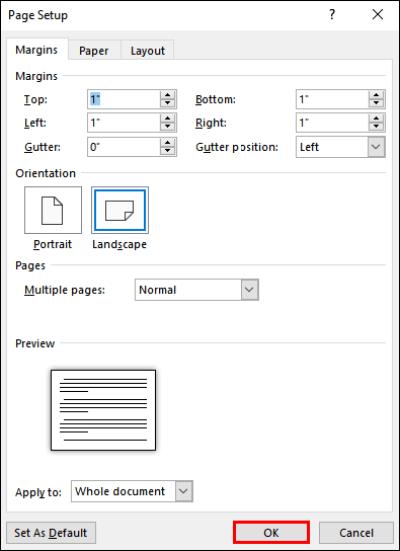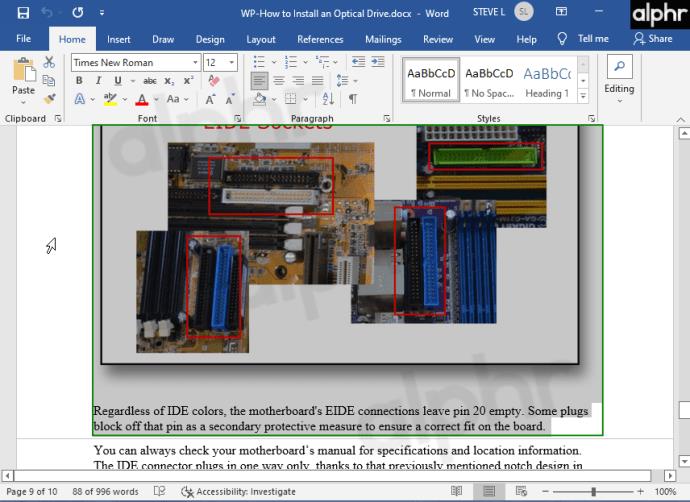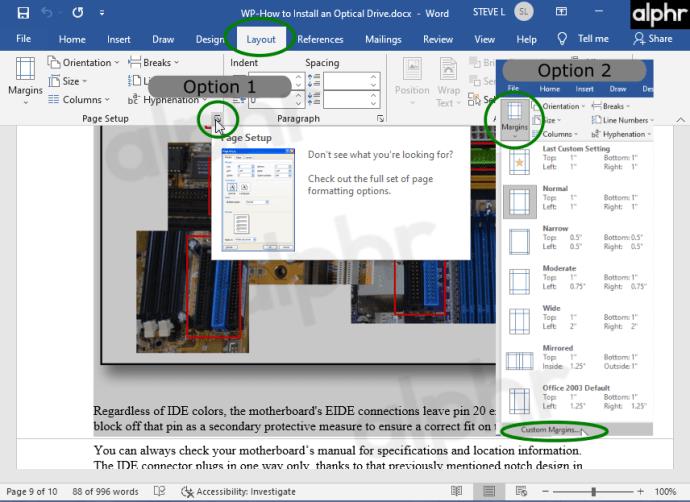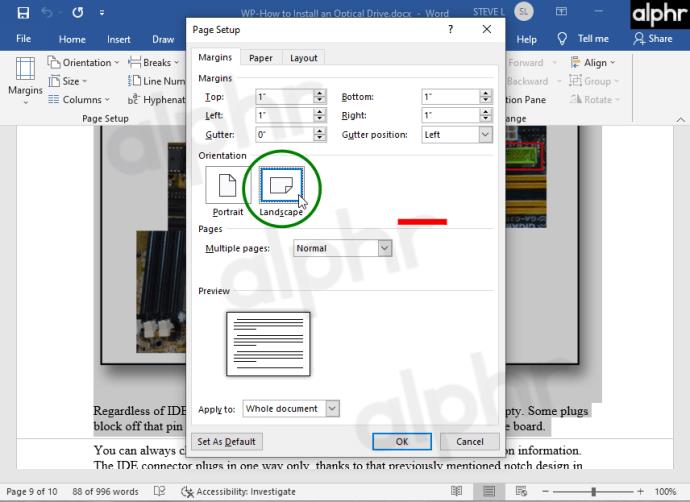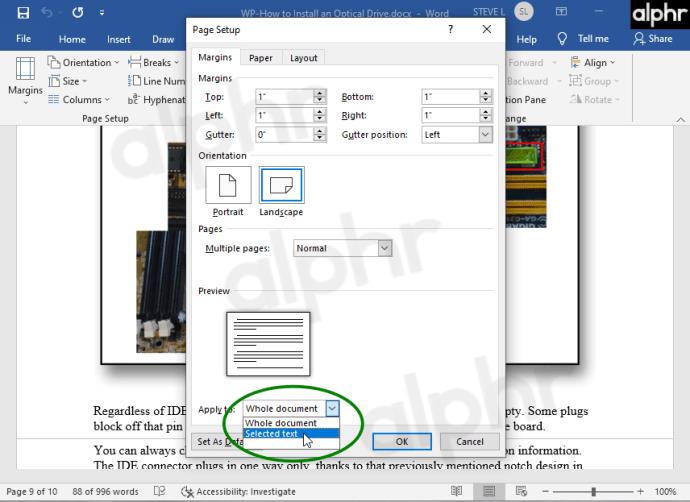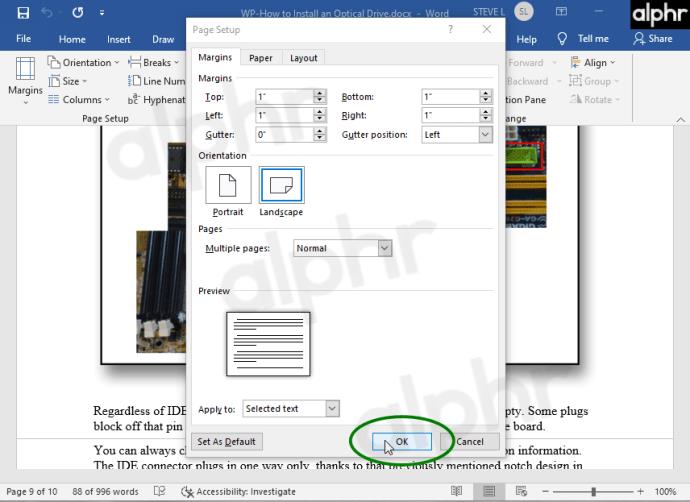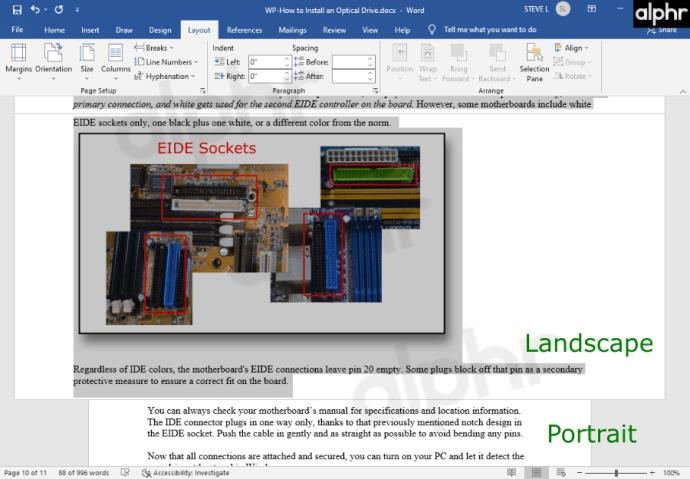Delo z Microsoft Wordom je običajno tipično vedenje, če ste uporabnik OS Windows. Verjetno ste opazili, da se orientacija strani samodejno nastavi na pokončno, ko odprete nov dokument. Format je primeren za besedilo, ležeči način pa je pogosto boljši, če morate dodati slike ali grafe.

Na srečo oblikovanje besedila v programu Microsoft Word ni posebej zapleteno. Spreminjanje privzete postavitve na posameznih straneh pa zahteva nekaj dodatnih korakov. V tem članku je prikazano, kako narediti samo eno stran v Wordu prikazano v ležečem načinu.
Kako narediti eno stran prikazano v ležečem načinu v Wordu 2010
Ko je Microsoft izdal Office 2010 (posodobljeno različico Officea 2007), je bil deležen odličnih kritik. Uporabniki so bili nad izboljšavami MS Worda navdušeni. Najbolj dobrodošla sprememba je bila ponovna uvedba menija »Datoteka«, tj. pogleda Backstage, osrednje lokacije za upravljanje datotek (shranjevanje, odpiranje, tiskanje, izbiranje postavitev itd.).
Prejšnje različice so imele tudi nekaj težav z urejanjem, ki so bile odpravljene z nadgradnjo 2010. Nove funkcije so omogočile boljše razumevanje orodij za oblikovanje. Prvič so bile obravnavane tudi posebne težave s postavitvijo, kot je uporaba ligatur – spajanje dveh črk (tj. æ).
Kar zadeva usmerjenost strani, je pokončna postavitev bolj podolgovata in primerna za besedilne datoteke. Če pa nameravate vključiti grafe, stolpce ali velike slike, preklopite na ležeče . Tako so vaše strani videti širše in lahko sprejmejo velike datoteke.
Seveda se lahko premikate naprej in nazaj med obema usmeritvama. Za večino strani lahko uporabite pokončni način, če v besedilu nimate preveč dodatkov. Tisti, ki vsebujejo vstavke, pa zahtevajo pokrajino. Tukaj je opisano, kako spremenite eno stran v ležečo v Wordu 2010 z uporabo »Prelomi razdelkov«.
- Kliknite svoj Wordov dokument, da ga odprete.
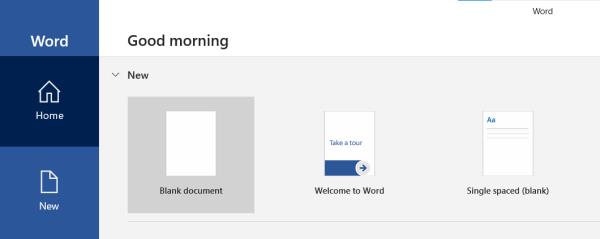
- Pojdite na vrh strani, ki jo želite preklopiti v ležečo stran. Če želite na primer spremeniti postavitev na »strani 4«, se pomaknite na njen začetek in kliknite tam.
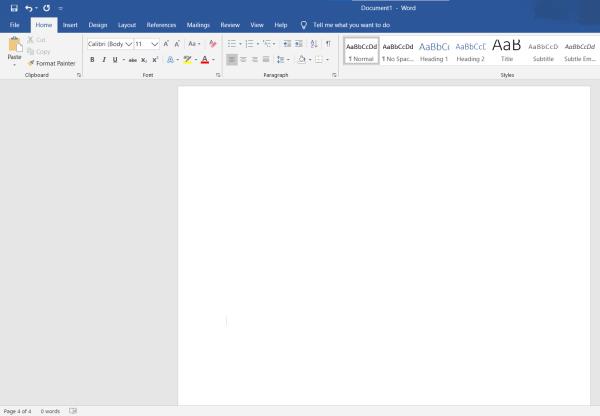
- Nato izberite zavihek »Postavitev strani« v meniju na traku in kliknite »Prelomi«.
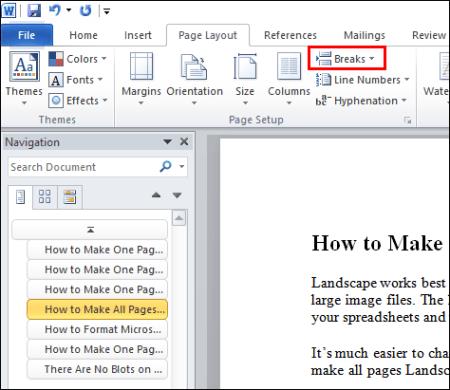
- V spustnem meniju izberite »Naslednja stran« .
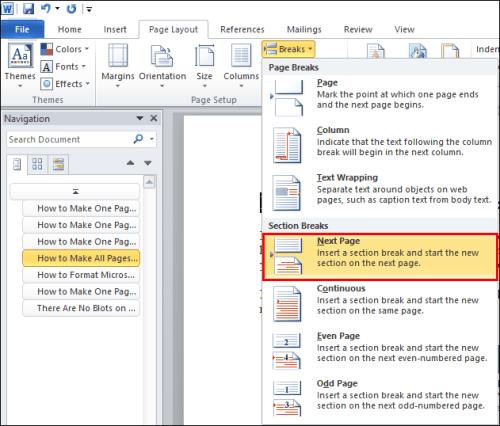
- Odprite »Page Layout« in pojdite na »Orientation«, nato izberite »Landscape«.
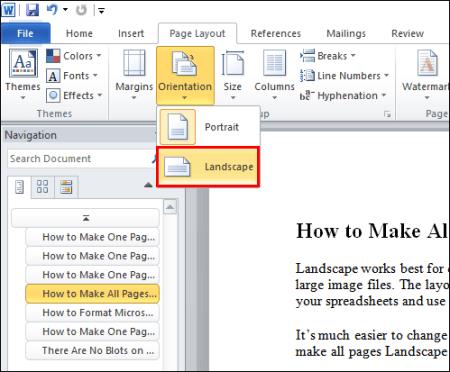
- Ponovno odprite zavihek »Domov« , da vklopite oznake odstavkov. Kliknite »Pokaži/skrij oznake odstavkov«, tj. simbol »¶«. To vam daje pregled nad prelomom razdelka, ki ste ga ustvarili.
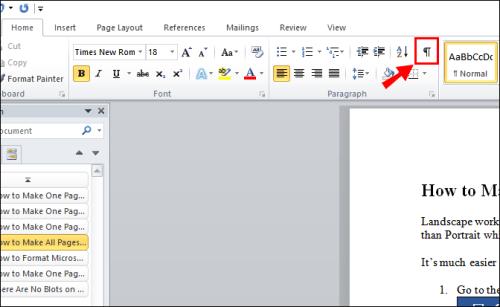
- Nato morate ustvariti še en prelom razdelka. Pomaknite se na začetek naslednje strani. V tem primeru je to »stran 5«.
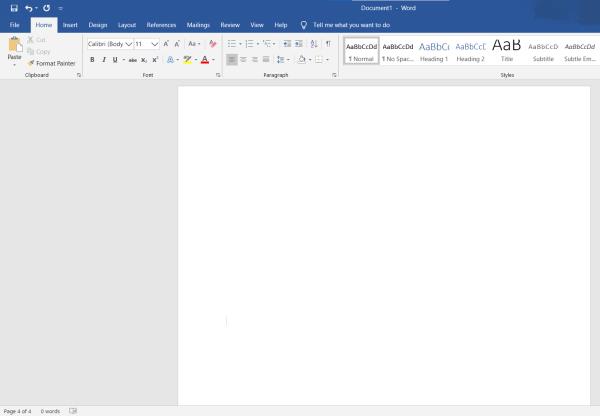
- Ponovite "korake 3-4", da ustvarite nov prelom razdelka. Nato znova odprite zavihek »Orientation« , vendar tokrat izberite »Portrait«.
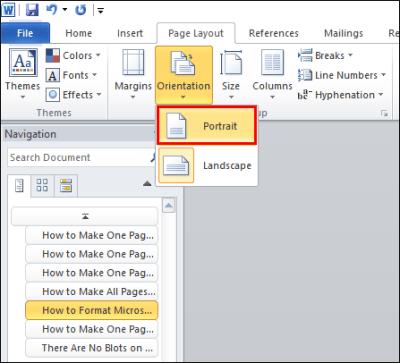
Ko je končano, vse, kar se nahaja med prelomi odsekov, uporablja ležečo postavitev. Ne pozabite spremeniti orientacije v pokončno po drugem prelomu razdelka. V nasprotnem primeru bo tudi naslednja stran ležeča.
Kako narediti eno stran prikazano v ležečem načinu v Wordu 2016
Microsoft Office 2016 je zadnja različica, ki podpira starejše operacijske sisteme Windows, kot sta Windows 7 in 8. Ta združljivost vključuje prejšnje izdaje MS Officea, natančneje 2003, 2007 in 2010. Podobno kot njegovi predhodniki je uvedel več nadgradenj Officeovih izdelkov.
Veliko nadgradenj je bilo narejenih posebej za novi MS Word. Poleg posodobljenega vmesnika so uporabniki pozdravili nove funkcije sodelovanja, ki jih je integriral Microsoft Word 2016, vključno s platformami za spletno shranjevanje, kot je OneDrive . Poleg tega je Microsoft dodal novo iskalno orodje za iskanje določenih ukazov.
Kar zadeva spreminjanje orientacije strani, se v Wordu 2016 ni nič spremenilo. Samo ponovite metodo iz dela 2010. S funkcijo »Prelom odseka« pod zavihkom »Postavitev strani« lahko naredite pokrajino ene strani.
Če pa se želite izogniti ročnemu dodajanju prelomov razdelkov v dokument, obstaja še en način.
Kako nastaviti eno stran v ležeči način v Wordu 2016 z uporabo »Nastavitev strani«.
- Označite vsebino, ki jo želite prikazati v ležečem načinu.
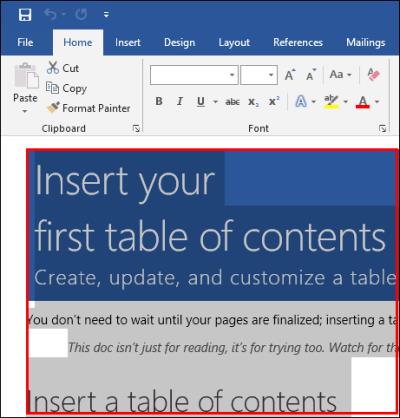
- Kliknite zavihek »Postavitev« v meniju traku na vrhu.
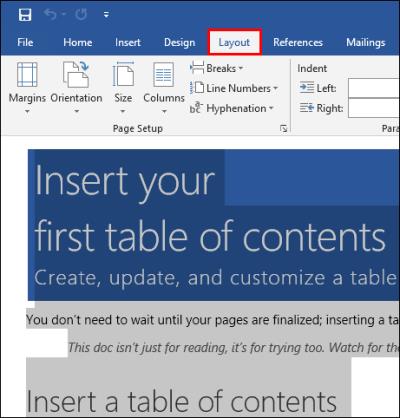
- Zdaj pojdite na razdelek »Nastavitev strani« , ikona majhne puščice v spodnjem desnem kotu.
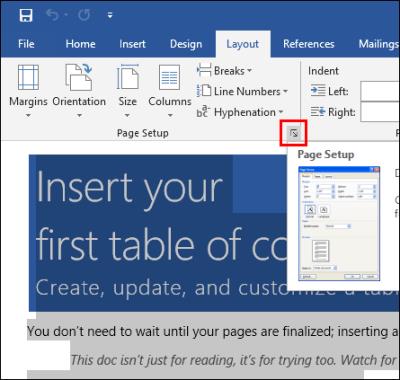
- Nato v razdelku »Usmerjenost« kliknite polje »Ležeče«.
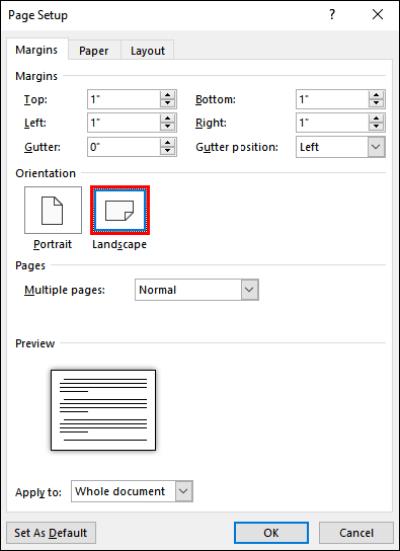
- Na dnu razdelka kliknite spustni meni »Uporabi za« , nato izberite »Izbrano besedilo« in potrdite s klikom na »V redu«.
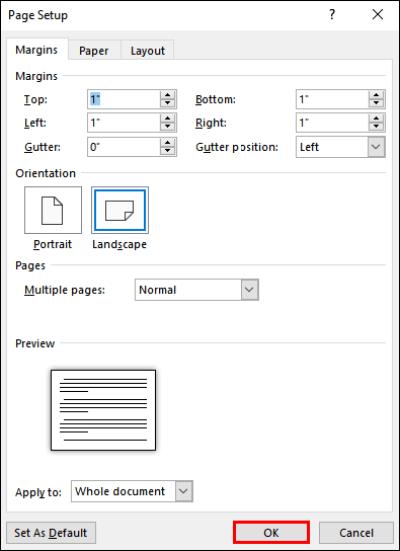
Označeni del vašega dokumenta se bo prikazal na novi/drugačni strani z ležečo usmerjenostjo. Ta metoda je nekoliko lažja kot uporaba prelomov razdelkov, ker vam jih ni treba ročno dodajati v svoj dokument, kot je Word/Office 2010. Microsoft Word naredi to namesto vas.
Kako narediti eno stran prikazano v ležečem načinu v Wordu 2019
- Označite vso vsebino na straneh, za katere želite, da so prikazane v ležeči obliki.
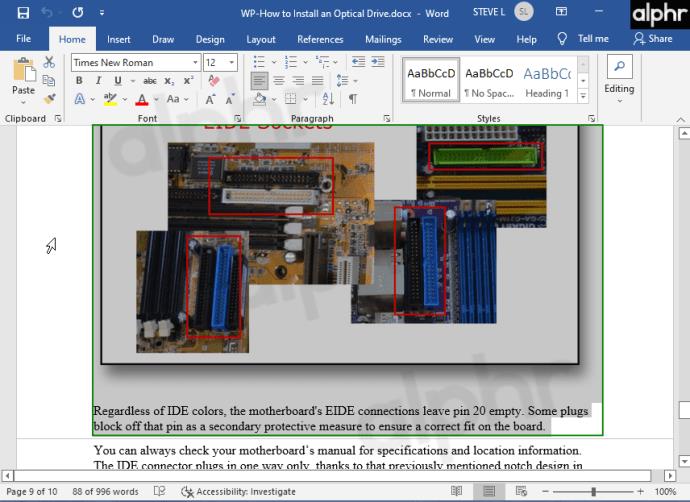
- Izberite zavihek »Postavitev« . V razdelku »Nastavitev strani« kliknite ikono »razširi« ali izberite »Robovi« in nato »Robovi po meri«.
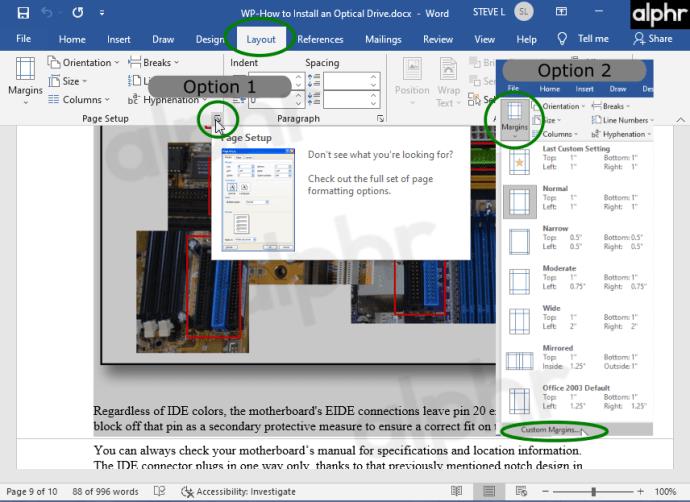
- V meniju »Nastavitev strani« pojdite na razdelek »Usmerjenost« in izberite »Ležeče«. Še ne kliknite »V redu« .
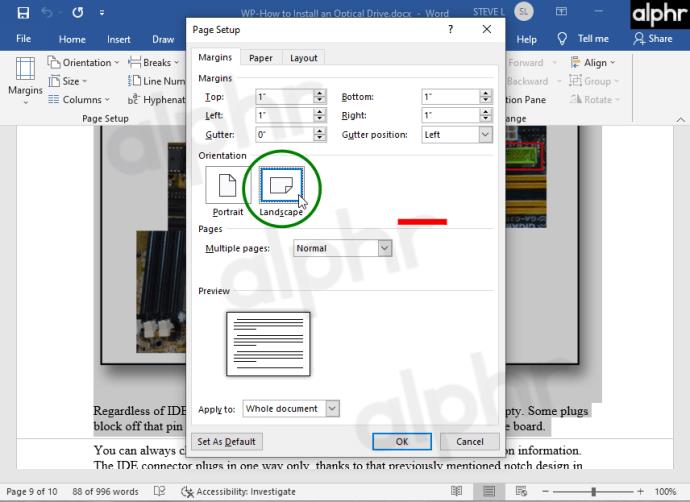
- V razdelku »Uporabi za:« kliknite ikono »spustni meni« in izberite »Izbrano besedilo«.
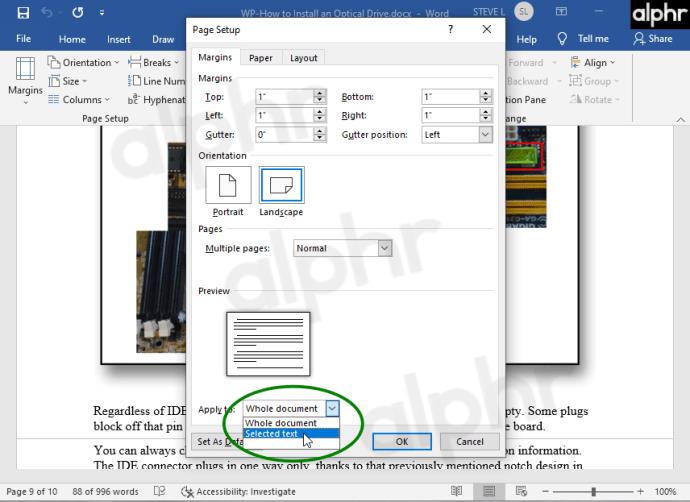
- Zdaj lahko izberete »V redu«.
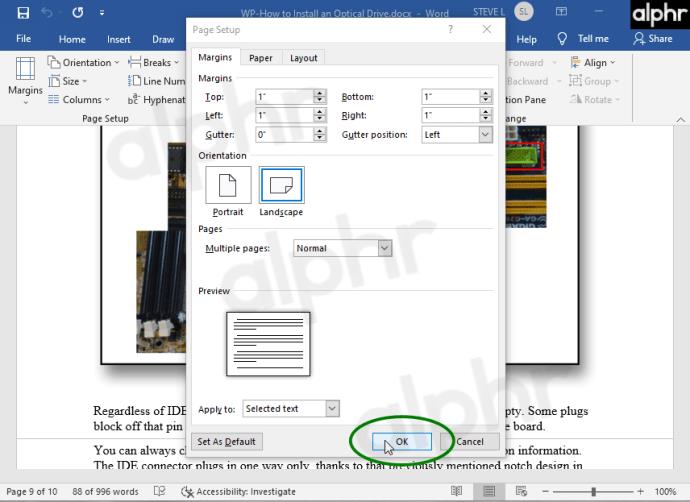
- Vaše prej izbrane strani bi morale biti zdaj prikazane v ležeči obliki.
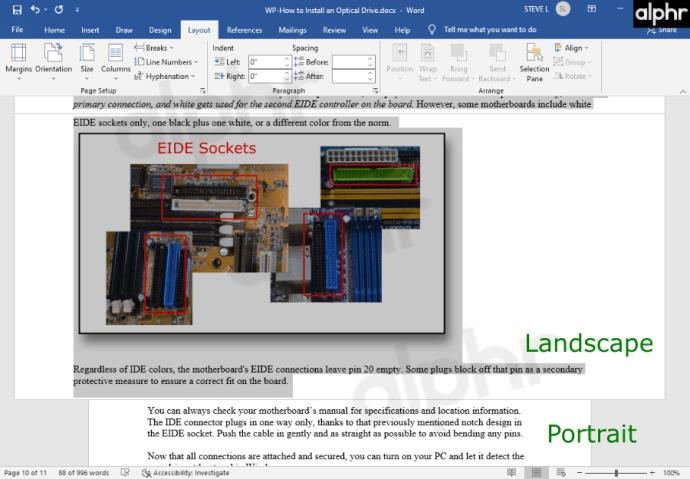
Če se sprašujete, kako eno stran nastaviti v ležeči način v Wordu 2019, ni nič drugače kot prejšnje različice Worda. Uporabite lahko isti dve metodi iz izdaj 2016 in 2010, kar pomeni, da lahko sami dodate prelome razdelkov ali pa pustite programu, da to stori namesto vas prek »Page Setup«.
Če se sprašujete, ali je postopek drugačen za prenosnike MAC, ni. Od svoje prve izdaje leta 1983 je MS Word na voljo na številnih drugih platformah. Apple ima na voljo skoraj vse funkcije za oblikovanje besedila.
Kar zadeva orientacijo strani, je postopek enak za macOS in Windows.
Za zaključek, Microsoft Word velja za enega najbolj priljubljenih urejevalnikov besedil na svetu. MS Word deluje z različnimi platformami, predvsem zaradi uporabniku prijaznega vmesnika in odličnih funkcij. Enostavno je narediti eno ali več strani prikazanih v ležeči obliki, zlasti z Wordom 2016 in novejšimi različicami, ki samodejno dodajo stran.